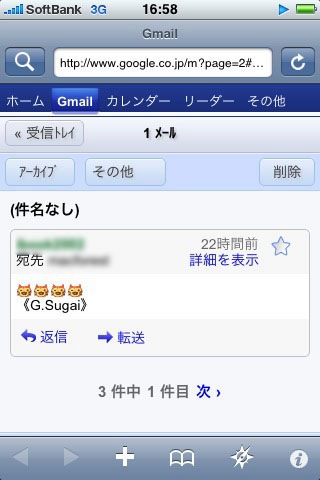
<<追記:このエントリで紹介している方法でも、どうやらdocomoからの絵文字が確認できないようです……>>
ソフトウェアアップデートで絵文字に対応したiPhoneですが、Eメールの場合、「@i.softbank.jp」のアカウント以外は絵文字を扱えません。入力はもちろん、受信メールに含まれた絵文字も表示されないのです。そこでちょっと困るのが、MobileMeユーザです。
MobileMeならメールがプッシュされてきますし、パソコンでもWebでも見ることができます。そんなMobileMeを「ケータイのメアド」として周囲に教えているiPhoneユーザは多いのではないでしょうか。
MobileMeのメールは絵文字に対応しません。iPhoneのみならず、Webメールでも絵文字を入力/表示できません。だから私は、iPhoneを使いはじめた当初、周囲に対しメールの末尾に「ところで、iPhoneは絵文字読めないんだゴメン」といった感じでいちいち書き添えておりました(SNSでもそうでした)。
しかしその後、周囲の人々はWebメディアのニュース等で「iPhoneが絵文字に対応した」ということだけを“なんとなく”知ることになります。また、何人かに同報でメールを送るとき、たったひとりのiPhoneユーザのために、まったく絵文字を含まないメールを送るというのも(とくに女子的には)あり得ない話でしょう。
そう、結局、MobileMeアカウントに絵文字を含んだメールがどんどん届くようになるのです。
ここで「えーっと、私のメールアカウントは絵文字を表示できないのですよ」と再周知するなんていうのは野暮です。相手が男性ならともかく、女性相手にそれをやるのはかなり野暮というものです。
前置きが長くなりました。
とりあえず、絵文字を含んだメールがMobileMeアカウントに届いたとき、それを確認できるようにしようじゃありませんか。答えは冒頭の画像にもう出ていますよね。そう、WebブラウザでGMailにアクセスすれば、絵文字を「表示」させることが可能です。
・ステップ1
MobileMeのWebサイトで環境設定の項目にアクセスし、メールをGMailに転送するように設定します(iPhoneにプッシュさせたければ、MobileMeにもメールを残します)。
・ステップ2
iPhoneのMobileMeアカウントに絵文字入りのメールが届いたら、さりげなくSafariでGMailにアクセスし、どんな絵文字だったのか確認しましょう。
賢明なiPhoneユーザなら、ここで「とはいえ、普段パソコンで使っているメールアドレスをすでにGMailに転送してしまっているし、それをiPhoneのメールアプリで送受信している。そこにMobileMeのメールが混ざるのは嫌だ」とおっしゃることでしょう。また、iPhoneのSafariでGMailにアクセスして、メールの検索を便利に活用している人にとっては「いちいち2つのGMailアカウントを切り替えるなんて、そんなの面倒だ」と思われる方もいるでしょう。
そこで応用編です。
・応用ステップ1
新しいGMailアカウントを用意し、そこにMobileMeのメールを転送するように設定しましょう。
・応用ステップ2
最近急に増えた「Safari以外のiPhone用Webブラウザ」をiPhoneにインストールし、GMailにアクセス。新しいほうのGMailアカウントでログインします。
応用ステップ2の意味、わかっていただけますか。先にも書いたように、iPhoneのSafariでいちいちGoogleから「ログアウト→別アカウントでログイン」を繰り返すのは面倒ですよね。だから、Safari以外のWebブラウザを用意して、新しいGMailアカウント専用にするのです。これはいろいろなサービスに応用できます。複数のTumblrアカウントを持っている、Yahoo!IDが2つある——といったときには便利でしょう。
ということで、私は第2のWebブラウザとして「dharma」を選択。MobileMeアカウントに絵文字入りのメールが届いたら、そして絵文字の中身を確認したくなったらdharmaでGMailにアクセスするというフローに落ち着きました。相手が使った絵文字が読めさえすればいいんだから、当面はこれでいいと思います(自画自賛)。
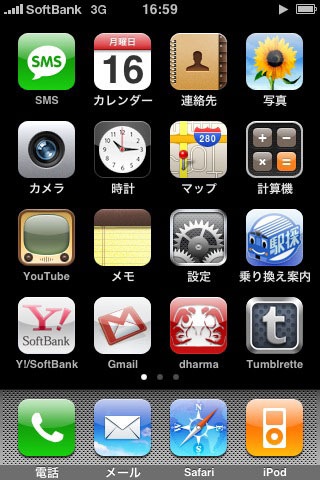
リンク: WebKitベースのiPhone用Webブラウザ「dharma」 | パソコン | マイコミジャーナル.
パソコン側で見たいときも、同じ考えです。私はいちいちGoogleアカウントを切り替えるのが面倒なので、メインで使用しているSafariにはメインのGoogleアカウントを設定。そしてもうひとつのGoogleアカウントへは、FireFoxでアクセスしています(笑)
※説明が軽やかでないのは仕様です